如何在ps中调节色彩平衡
来源:网络收集 点击: 时间:2024-03-27【导读】:
在ps中可以通过调节色彩平衡来更改图片的显示效果,让我们一起来看看吧品牌型号:Photoshop 2018方法/步骤1/7分步阅读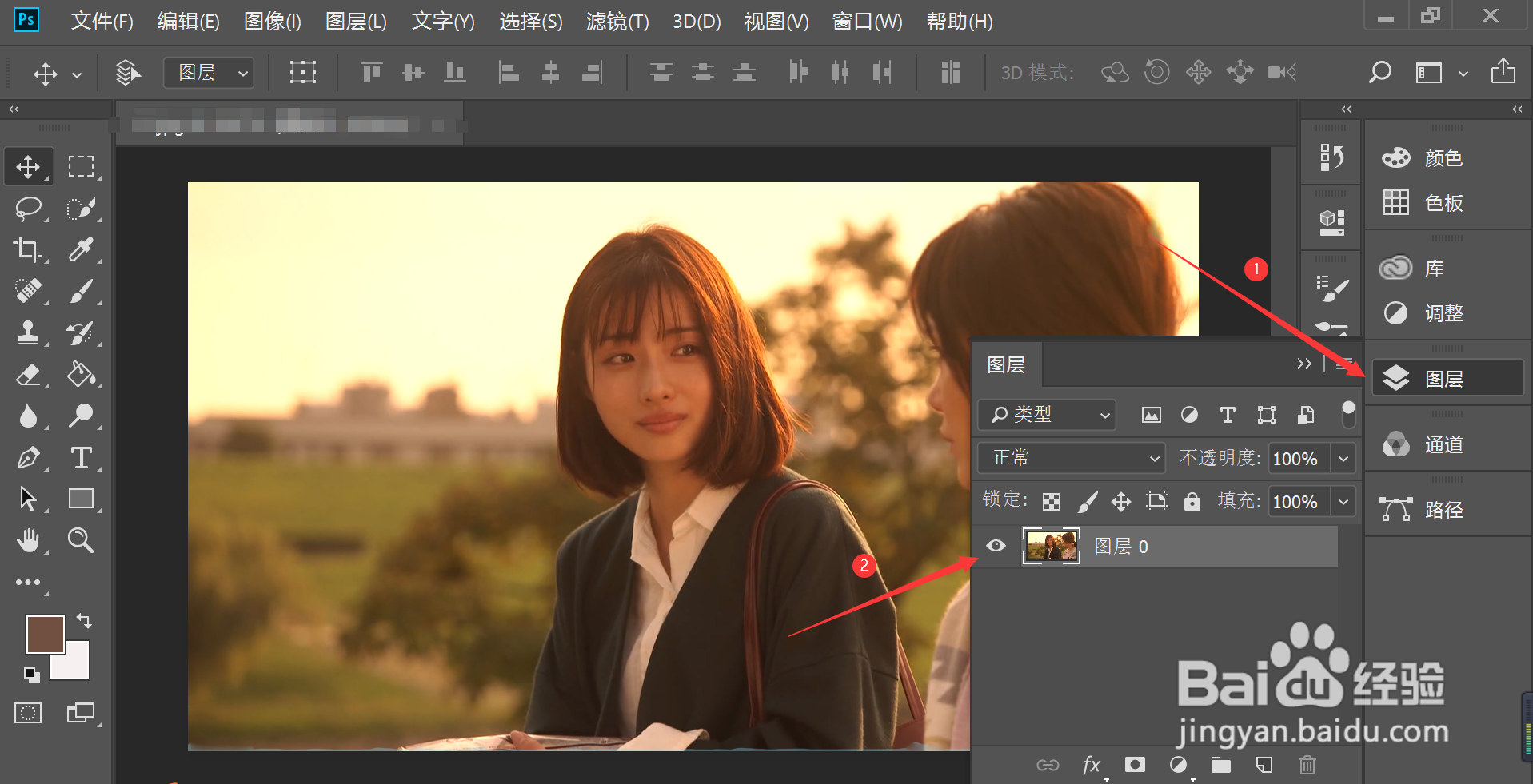 2/7
2/7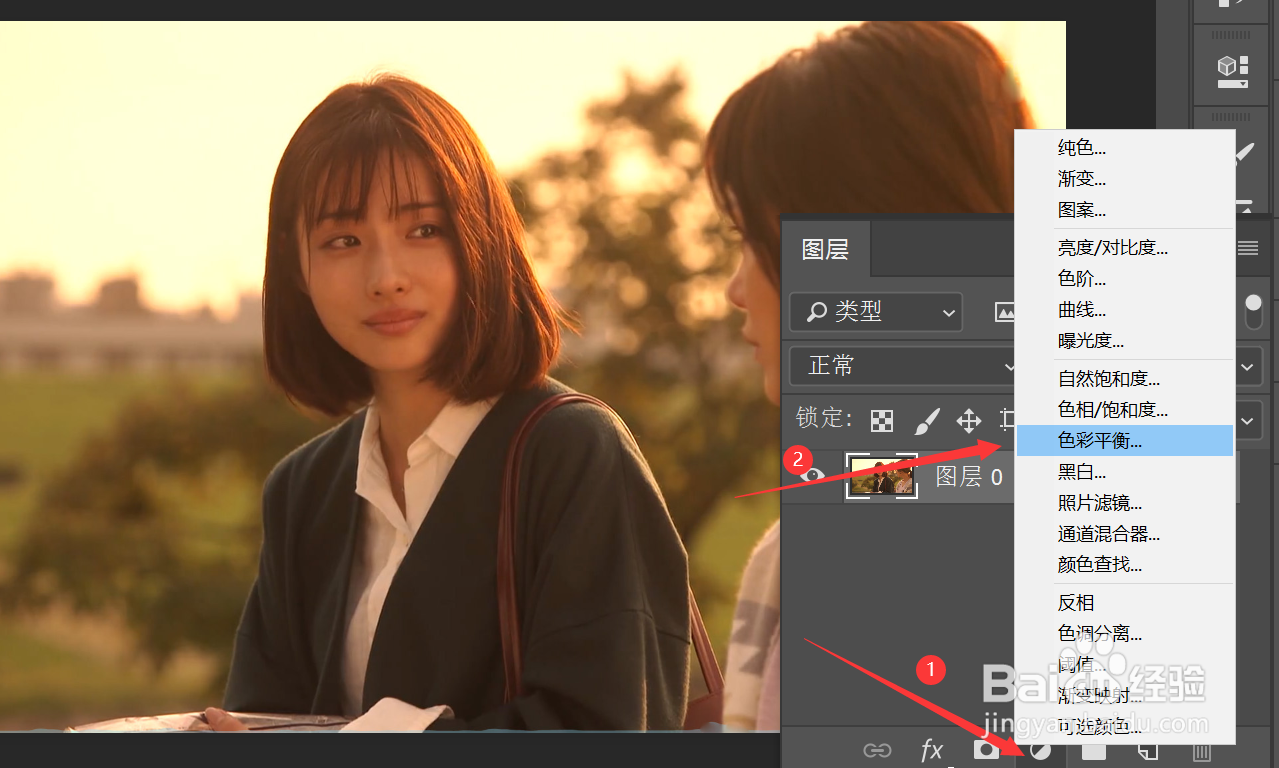 3/7
3/7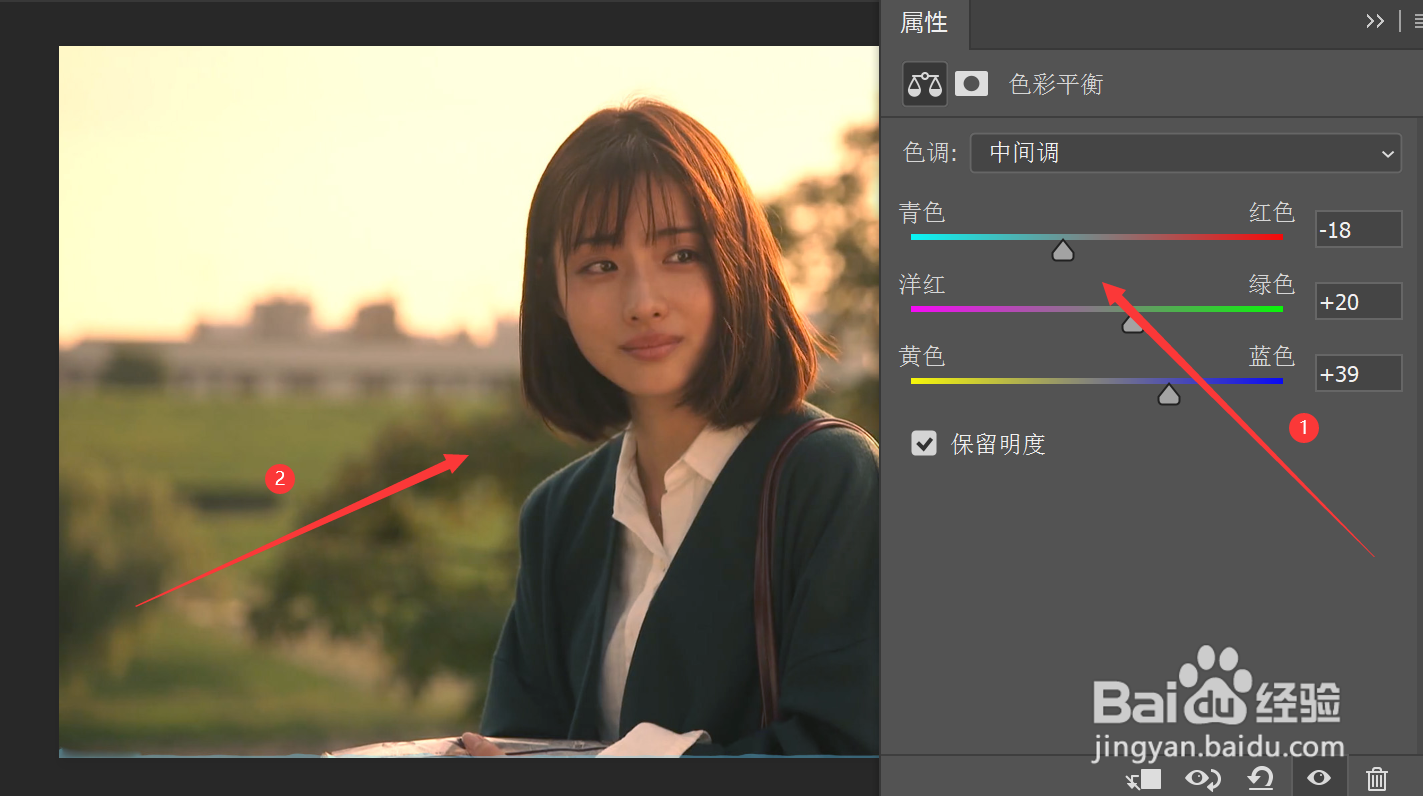 4/7
4/7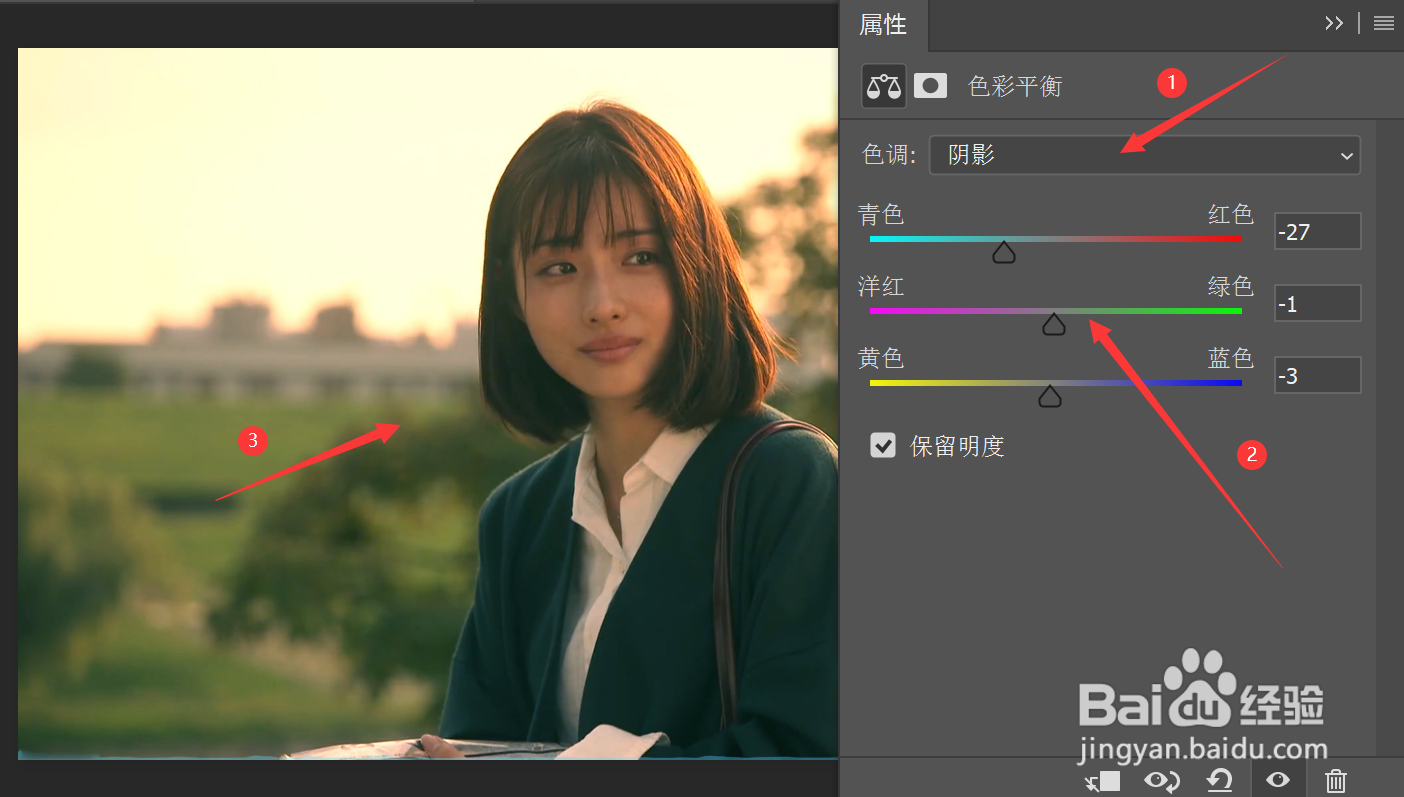 5/7
5/7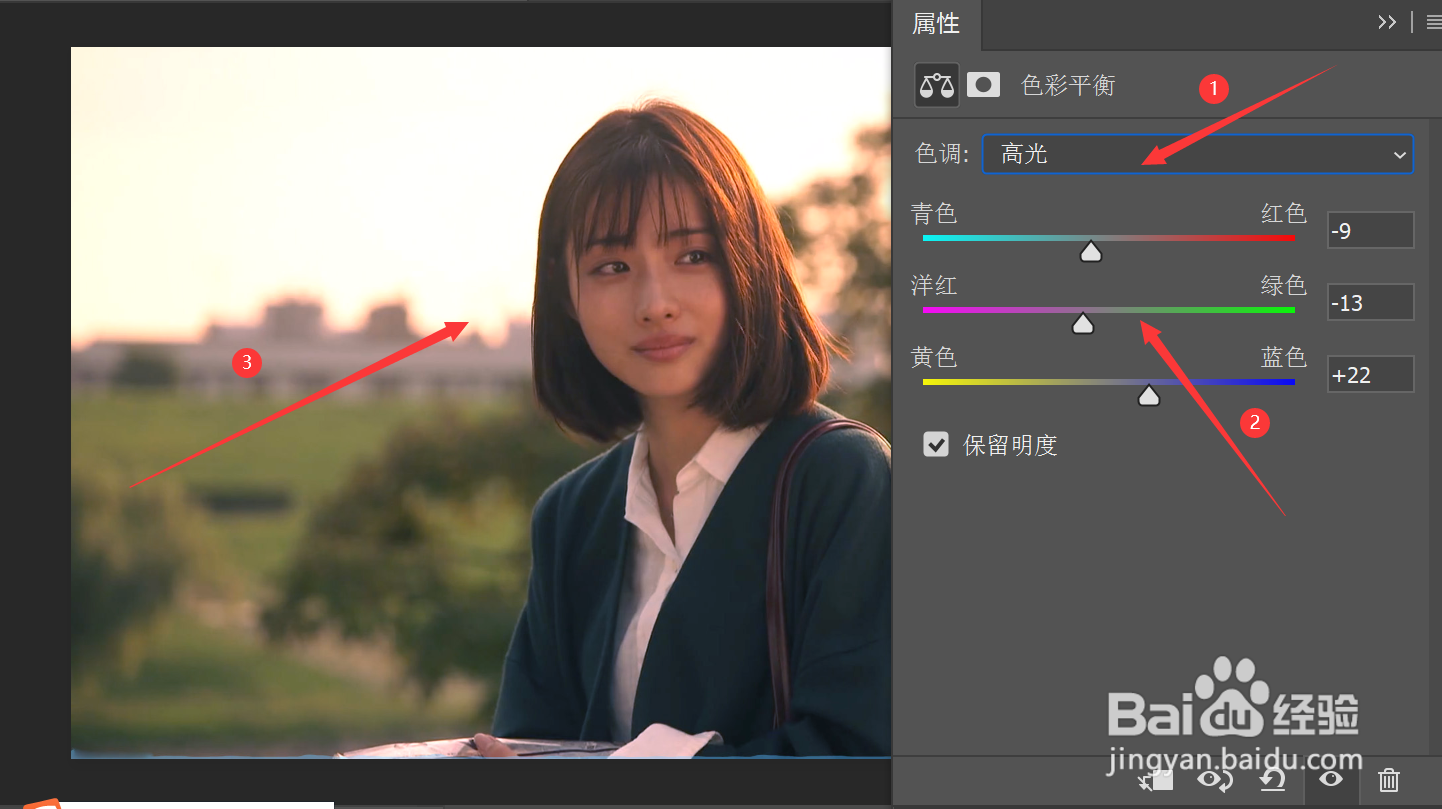 6/7
6/7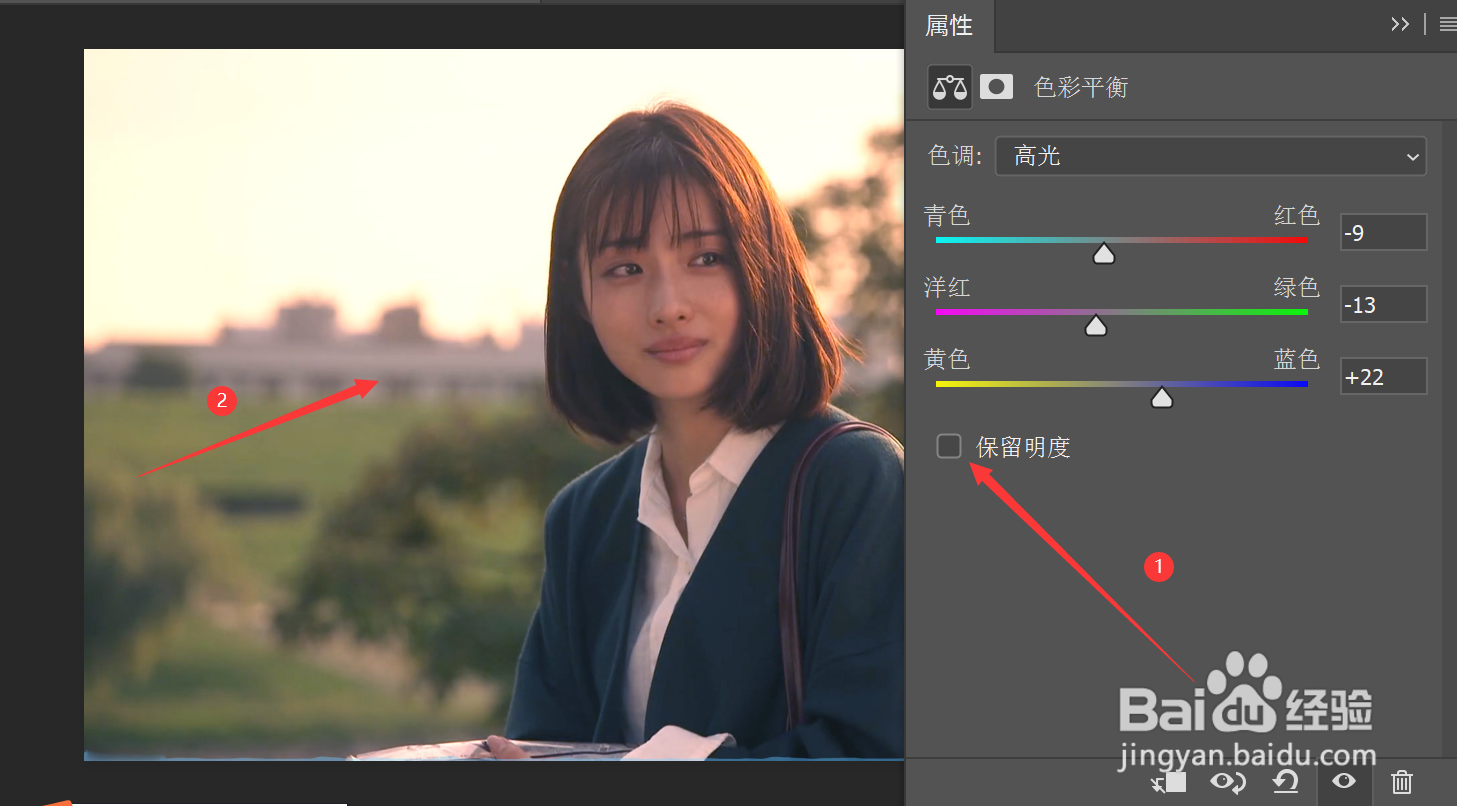 7/7
7/7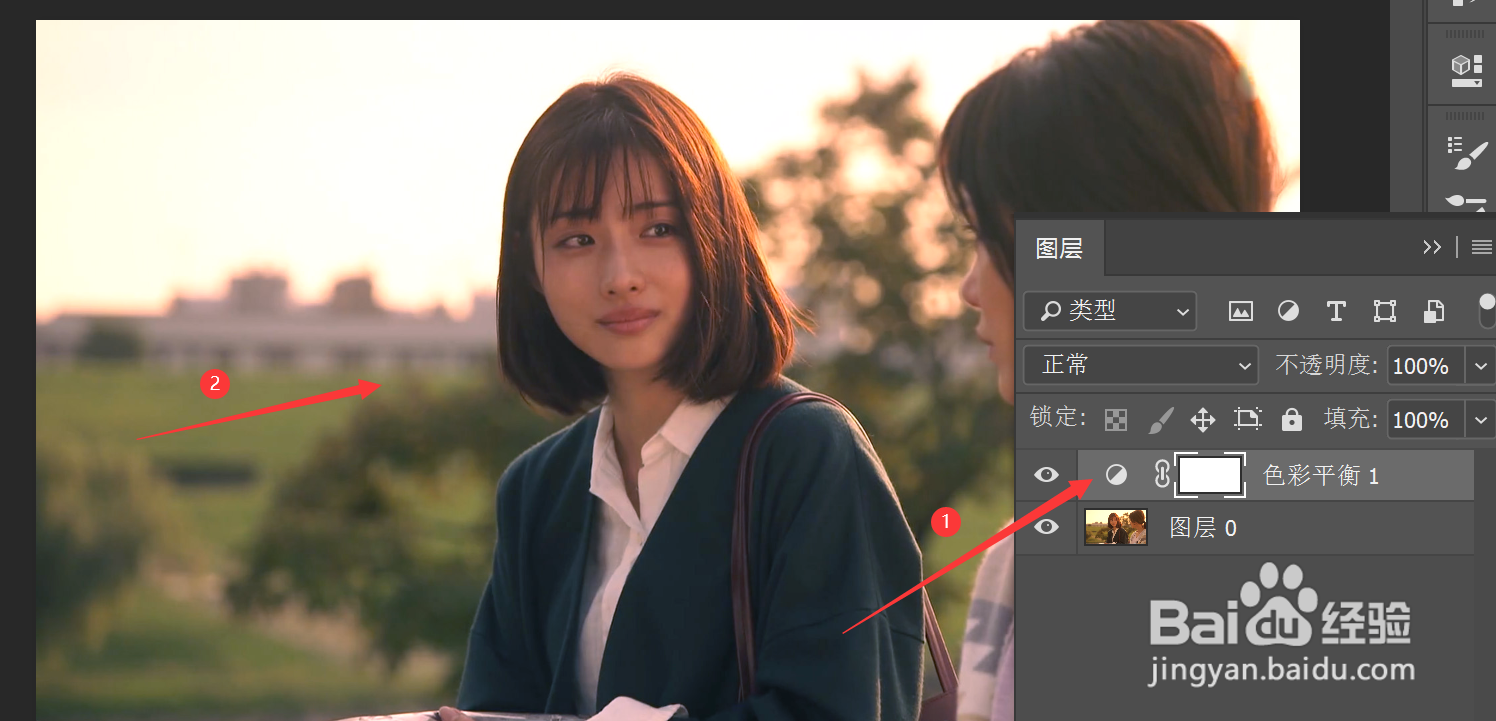 注意事项
注意事项
打开图层对象
打开ps软件,在界面右侧点击图层选项—在弹出的文本框中可显示图层对象
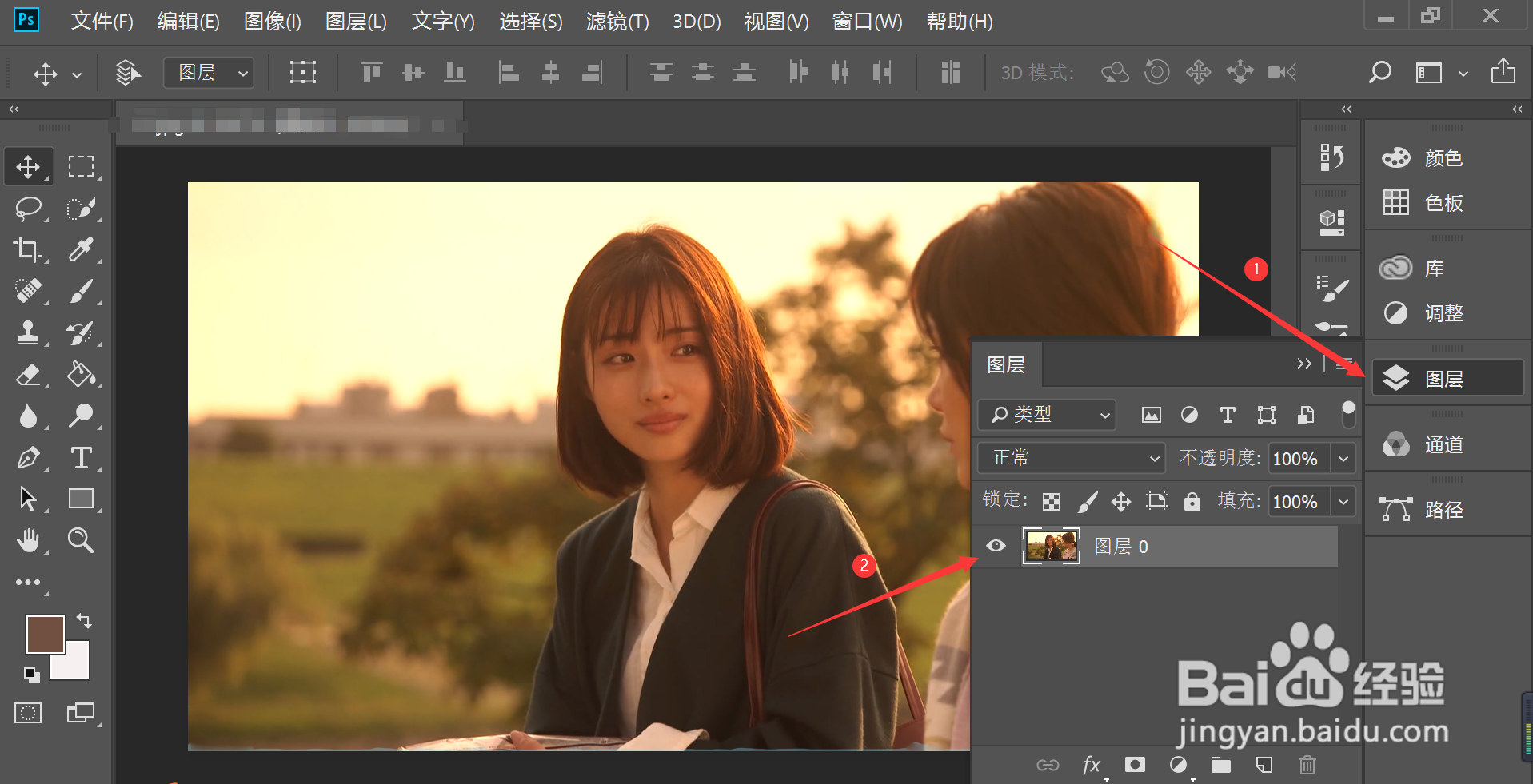 2/7
2/7选择色彩平衡命令
点击图层文本框下方的创建新的填充或调整图层图标—在弹出的选项卡中选择色彩平衡
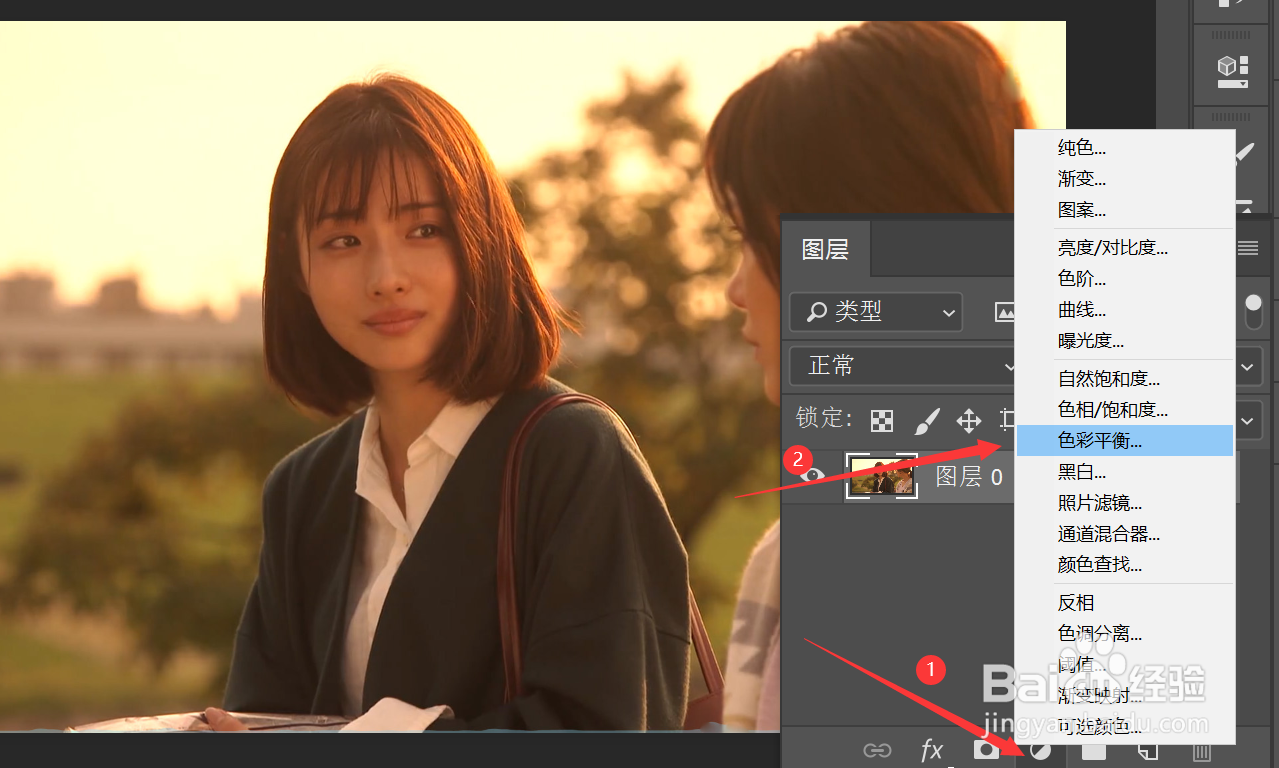 3/7
3/7选择中间调调整颜色
在属性文本框中点击色调右侧的倒箭头—在弹出的选项卡中选择中间调—在下方的色带上拖动鼠标左右滑动更改图片颜色
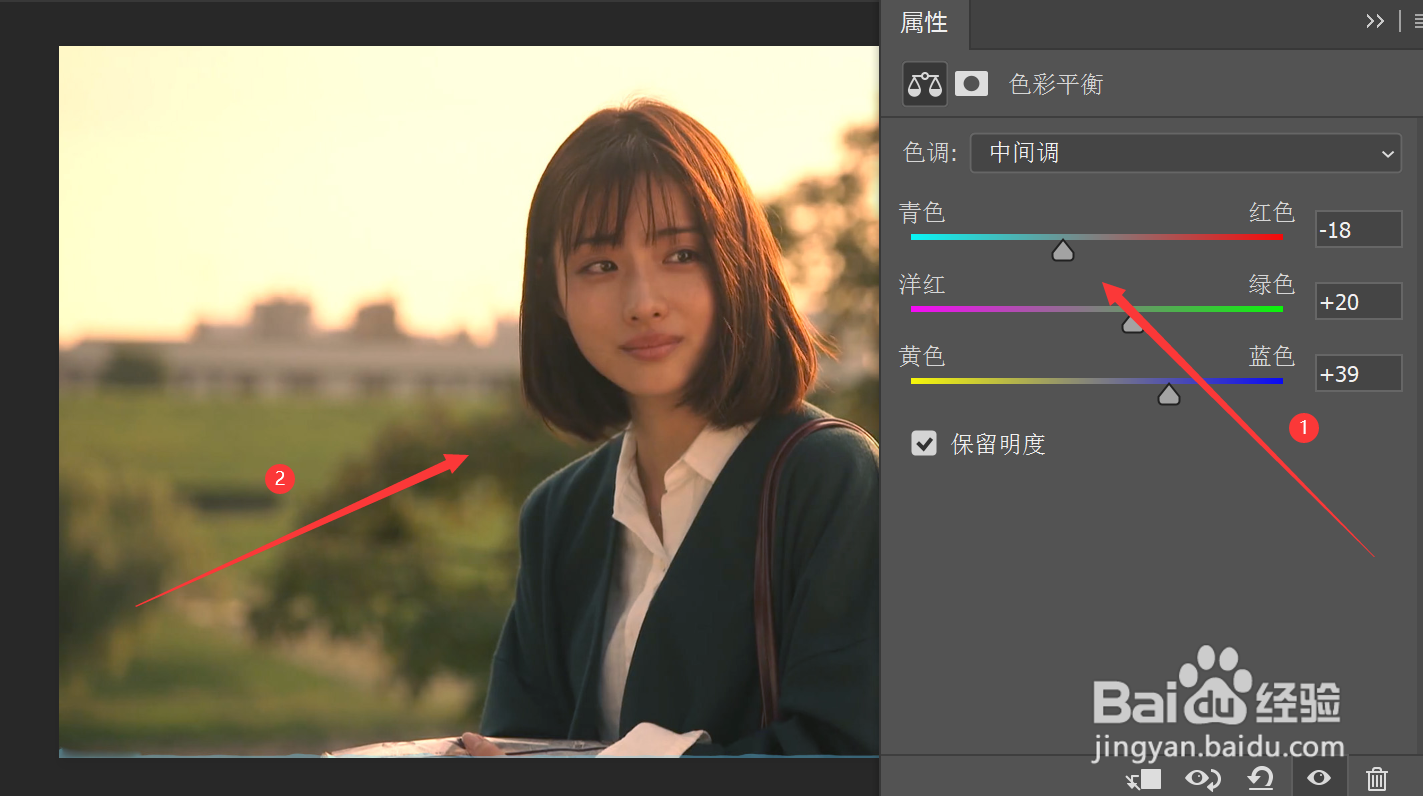 4/7
4/7选择阴影调整颜色
在属性文本框中点击色调右侧的倒箭头—在弹出的选项卡中选择阴影—在下方的色带上拖动鼠标左右滑动更改图片颜色
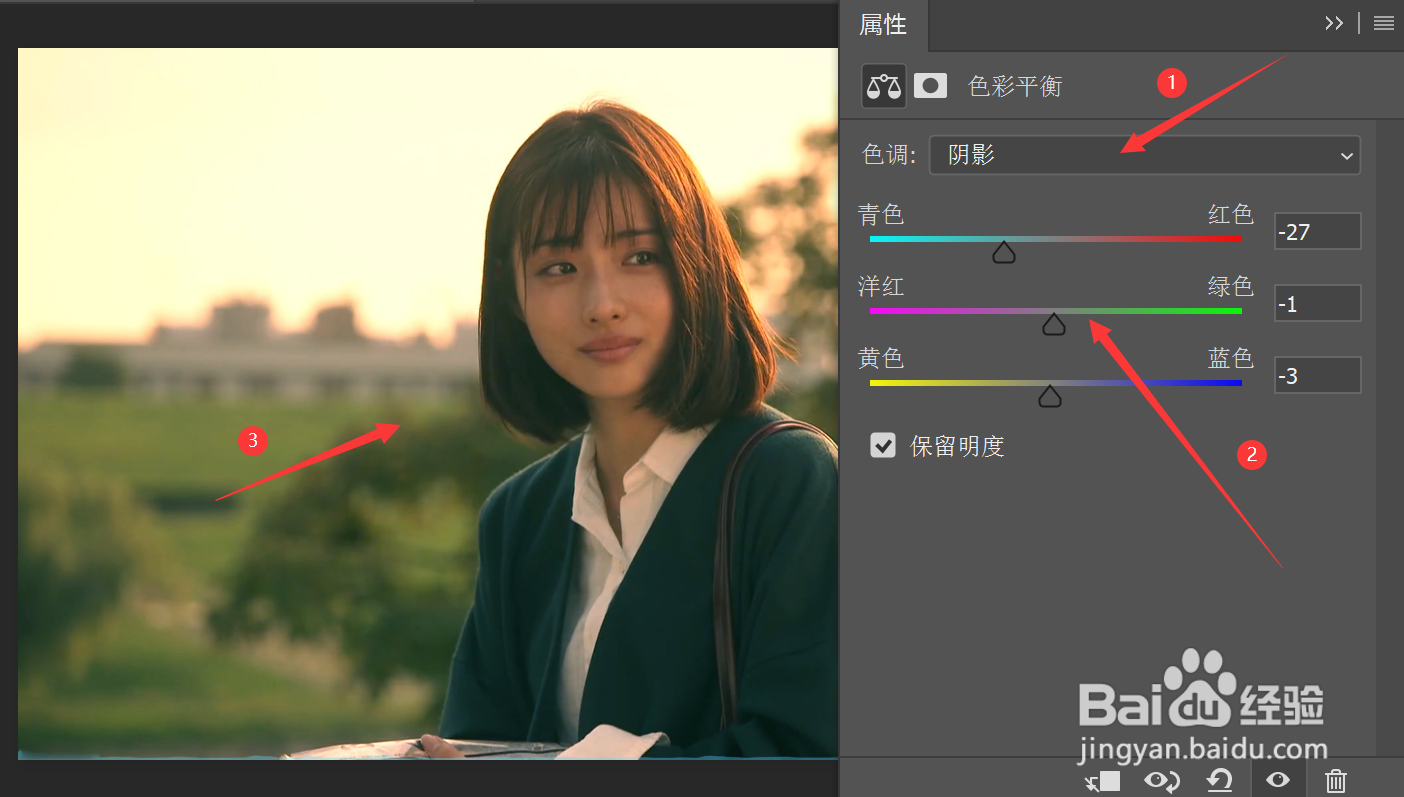 5/7
5/7选择高光调整颜色
在属性文本框中点击色调右侧的倒箭头—在弹出的选项卡中选择高光—在下方的色带上拖动鼠标左右滑动更改图片颜色
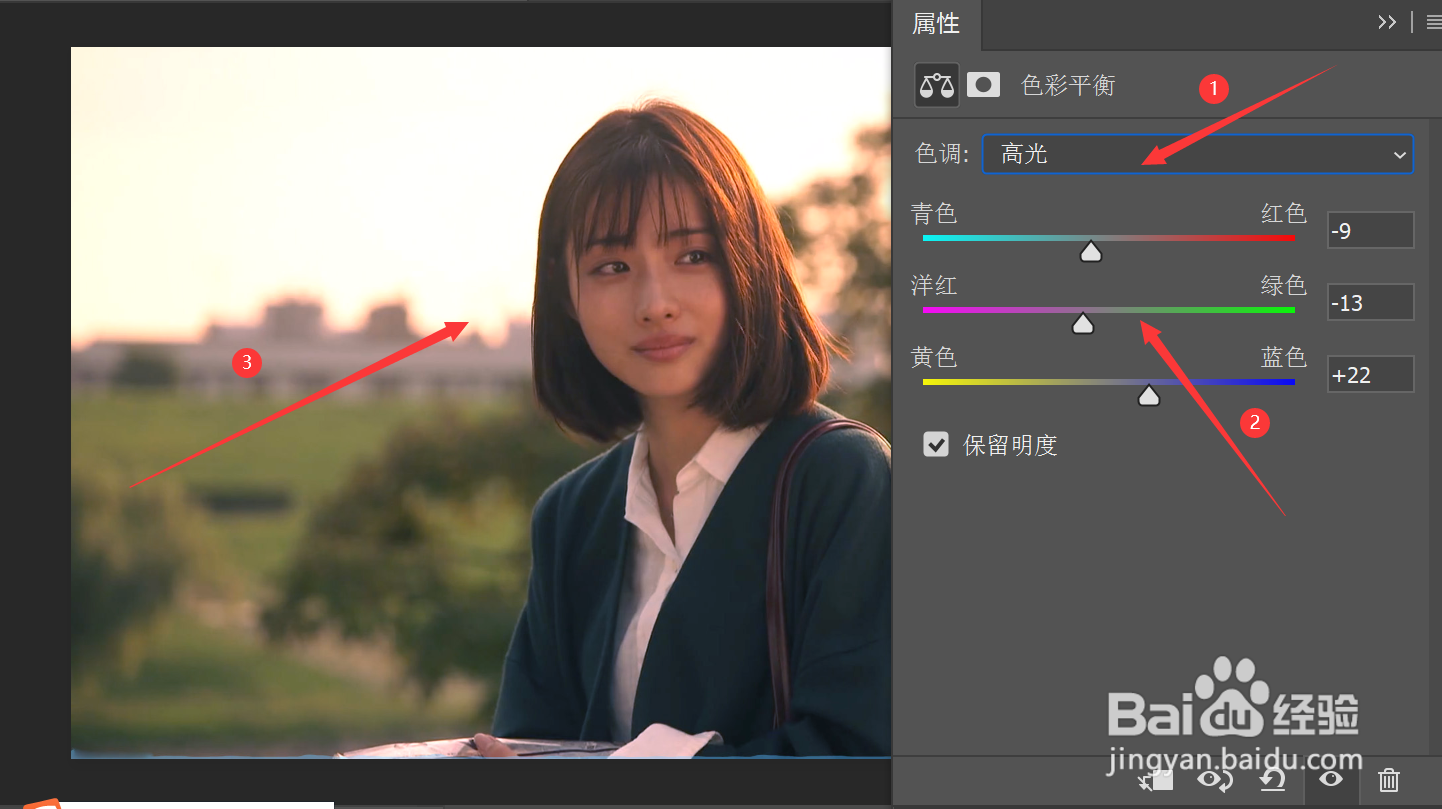 6/7
6/7选择不保留明度更改图片
在属性文本框中去除勾选保留明度选项,此时图片保持变化的明度
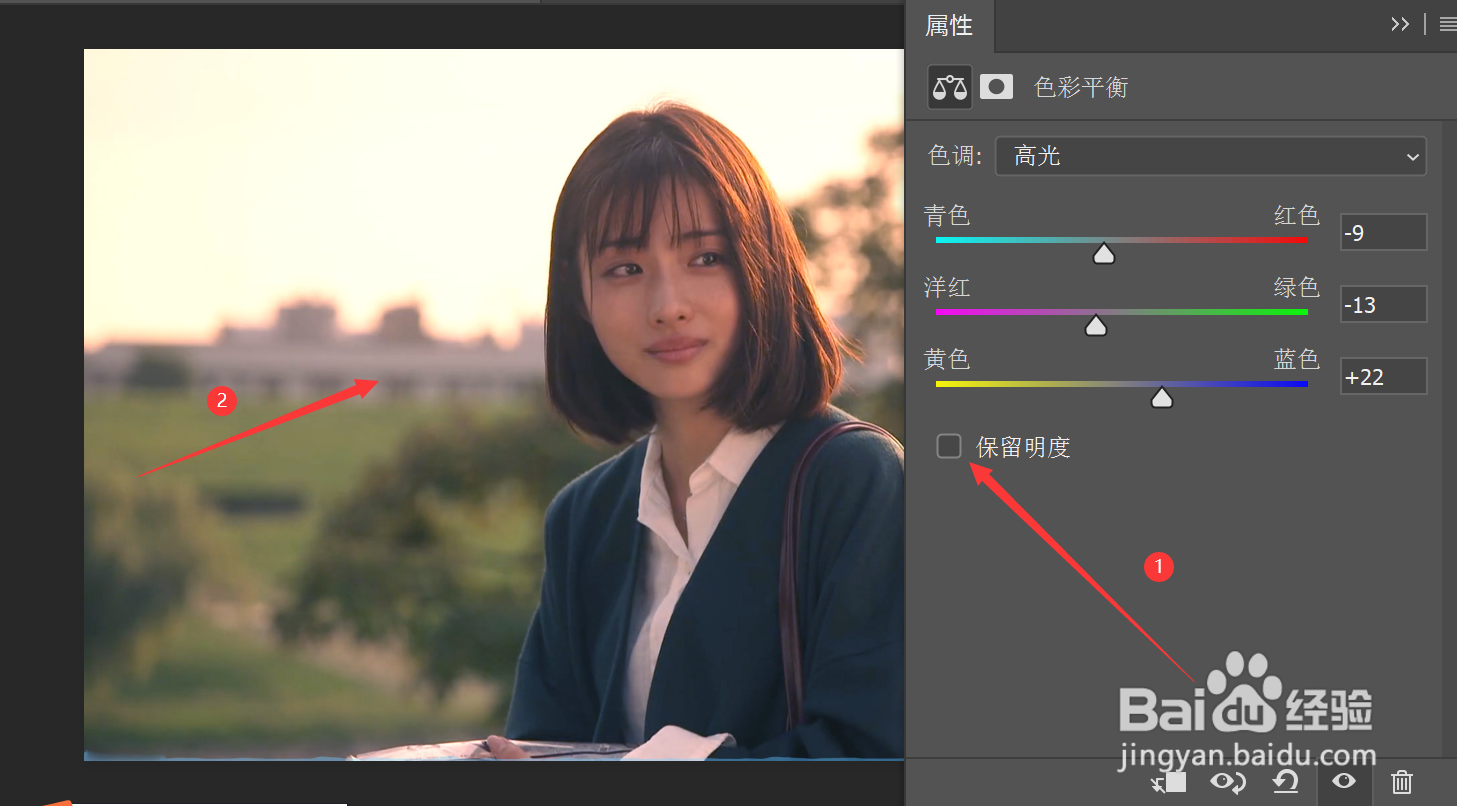 7/7
7/7点击更改完成之后,即可完成有关图片色彩平衡的操作
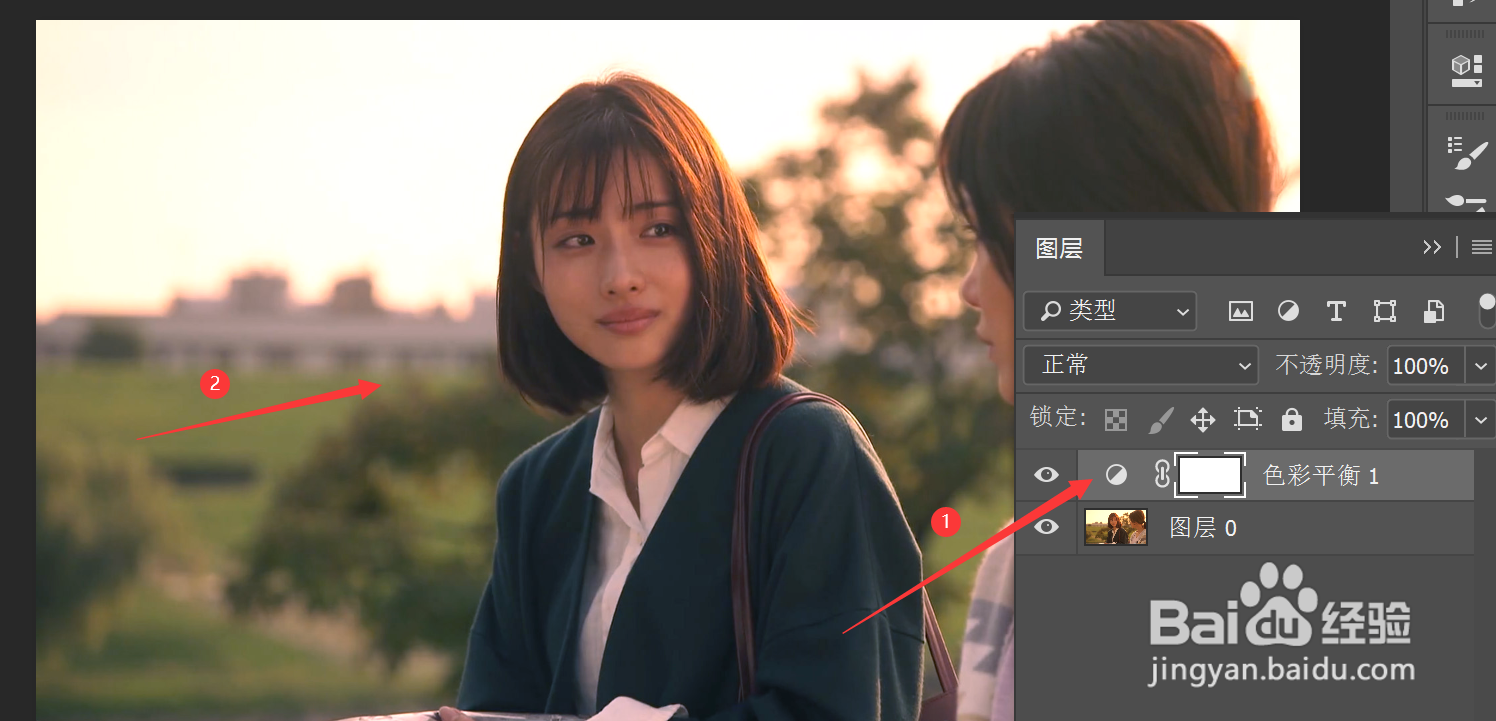 注意事项
注意事项在进行色彩平衡操作时,可根据图片需要选择是否保留明度
版权声明:
1、本文系转载,版权归原作者所有,旨在传递信息,不代表看本站的观点和立场。
2、本站仅提供信息发布平台,不承担相关法律责任。
3、若侵犯您的版权或隐私,请联系本站管理员删除。
4、文章链接:http://www.1haoku.cn/art_366791.html
上一篇:华为p20怎么关闭系统更新
下一篇:魔兽世界怀旧服德鲁伊如何忘记天赋
 订阅
订阅